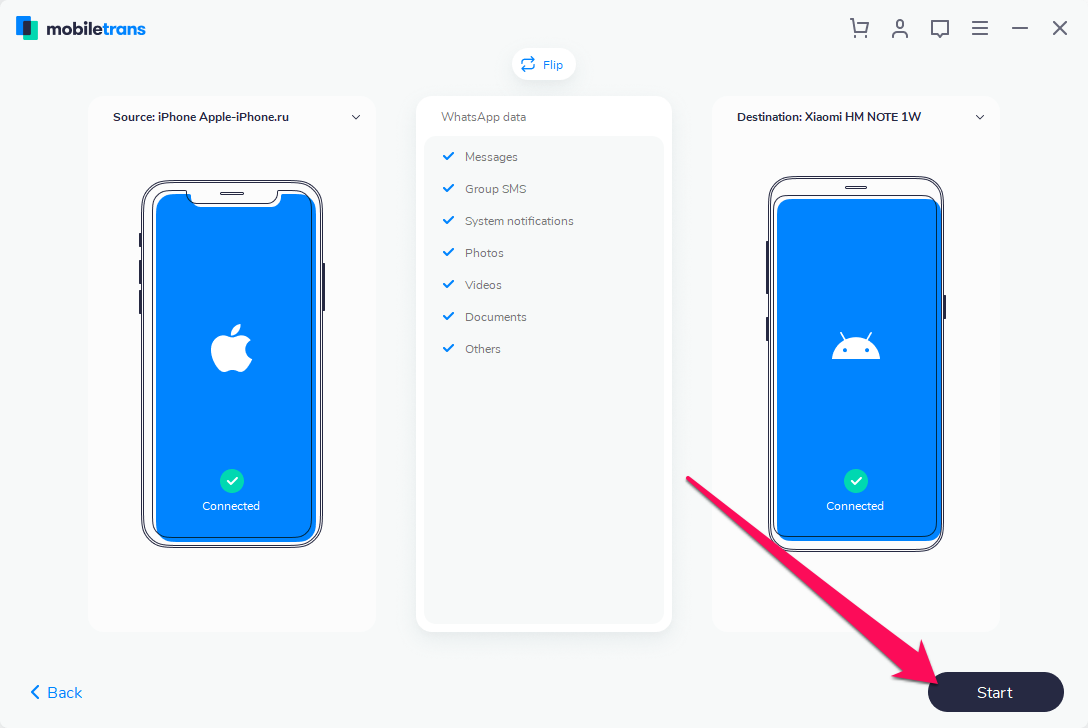Бэкап стандартными средствами
На рассмотрении смартфон Xiaomi, а значит, стандартных способов резервирования данных тут 3: встроенное средство «бэкап miui», синхронизация c Google-аккаунтом, использование программы Mi PC Suite.
Через функции Miui
Первый вариант можно запустить из основного меню. Для этого нужно выбрать пункт «безопасность» (в новых прошивках все пункты находятся в настройках) и соответствующий запросу значок «бэкап» (backup с английского). Далее всё очень просто: обозначаем галочками все данные, которые нужно сохранить, выбираем пункт «создать резервную копию». После этого нужно будет подождать несколько минут, чтобы смартфон сохранил файл восстановления в директорию Miui/backup/AllBackup.
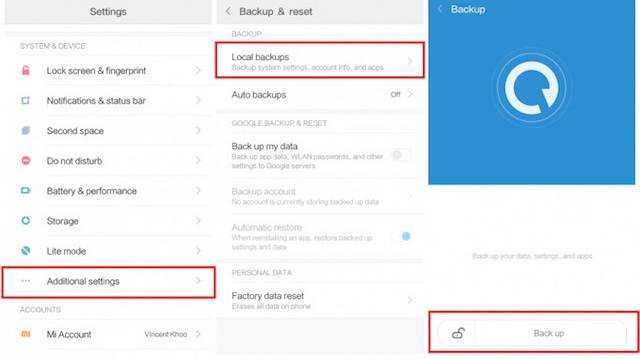
Помимо локального бэкапа существует еще облачный, с помощью Mi Cloud. Он аналогично активируется в настройках.
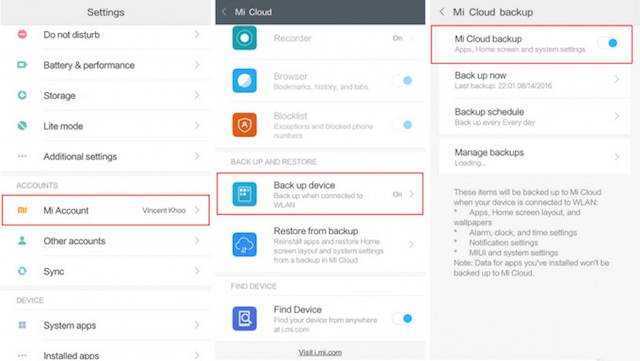
С помощью Google
Второй вариант отлично подойдёт для сохранения всех паролей, данных об учётных записях, контактах, настройках приложений. Работать с ним ещё легче, чем с первым: открываем меню настроек, выбираем пункт «восстановление и сброс», включаем галочку «резервировать данные». Всё, теперь ваша информация сохраняется автоматически на серверах Google, а в нужный момент она также автоматически вернётся. В более поздних версиях в настройках необходимо перейти в пункт «синхронизация» и войти в свой google-аккаунт.
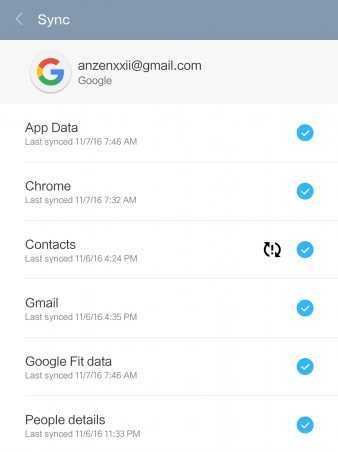
Через компьютер
Третий стандартный способ – приложение Mi PC Suite для Windows. Здесь потребуется подключение к ПК, однако, при его помощи, можно создать полноценную копию без рутирования. К тому же делается она в три шага: подключаем смартфон, запускаем программу, выбираем пункт «Backup». Описанные алгоритмы также актуальны для линеек Redmi 3S, 3Pro, Mi3, Mi4 и других.
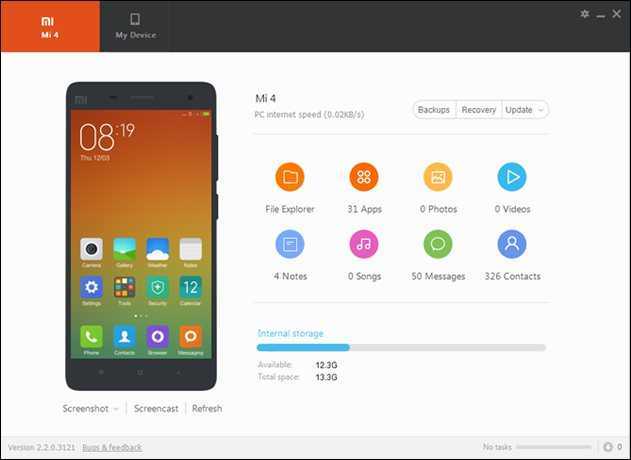
Передача файлов по Bluetooth
Это самый простой способ, для осуществления которого не нужно использовать дополнительные приложения. Понадобится только системный интерфейс. Но передача материалов по Блютузу довольно длительная, поэтому для переноса больших файлов не подойдет. Используйте Bluetooth, если хотите перекинуть документы, архивы, аудио или несколько фото размером до 10 Мб.
1. Включите модуль Блютуз на двух телефонах. Это можно сделать в настройках, перейдя в соответствующий раздел, или просто активировать иконку в шторке уведомлений.
2. Зайдите в Проводник или Галерею на старом смартфоне и выделите нужные файлы галочками, зажав их на несколько секунд. В появившемся меню выберите «Отправить» — «Bluetooth».
3. Появится перечень устройств, на которые можно передать файлы. В списке должна быть и модель вашего нового телефона, если заранее включили на нем Блютуз. Просто кликнете на название смартфона.
4. На новом устройстве подтвердите получение материалов. Готово. Найти полученные данные можно будет в файловом менеджере.
Перенос данных через бэкап
Не все модели Xiaomi имеют фирменную оболочку MIUI. Некоторые из них работают на чистой версии Android. На таких гаджетах не удастся воспользоваться возможностями Mi-сервисов. Их владельцы могут создавать резервные копии и с их помощью импортировать информацию на новое устройство другими методами.
Большинство пользователей имеют аккаунт Google и используют его облачное хранилище Google Диск или Google One. Чтобы произвести трансфер с их помощью, нужно обратиться к системным настройкам и действовать аналогично тому, как производится восстановление через Mi Сloude.
Бэкап также можно сделать через компьютер с помощью сторонних приложений, таких как Fender, Titanium Backup или TWRP Recovery.
Поклонники бренда Xiaomi не приходится опасаться, что при переходе с одного устройства на другое будет утеряна информация или придется заново возиться с настройками. С помощью методов, описанных выше, можно перенести на новый гаджет всю информацию.
Перенос с других моделей телефонов
В других моделях телефонов перенести файлы возможно через фирменные приложения. Это просто, как и в случае с программой Mi Drop для Xiaomi, потому как такие утилиты в большинстве своем повторяют друг друга и даже имеют схожий интерфейс.
Чтобы отправить файлы с других марок телефонов на Сяоми, нужно установить официальное приложение тех производителей, с которых осуществляется перенос. Приложения скачиваются на Xiaomi. Для обратной процедуры, потребуется установить уже программы Mi Drop на смартфоны марок других компаний.
Перенос с iPhone
В перемещении с Айфона контактов на устройства бренда Xiaomi поможет электронная почта Gmail. Чтобы все прошло успешно, потребуется совершить несколько шагов:
- В настройках почты устройства iPhone отключите синхронизацию с iCloud. Но так, чтобы удаления списка телефонных номеров не произошло (для этого нужно снять галочку с соответствующего пункта).
- В своей учетной записи аккаунтом по умолчанию назначить Gmail.
- Синхронизировать данные контактов с Gmail.
- По завершении всех этих действий контакты будут направлены на адрес электронной почты. Затем останется войти с этого же электронного адреса на устройстве Сяоми для быстрой интеграции данных в телефонную книгу.
Отправка данных с Samsung
Чтобы перенести любые данные с Самсунга, потребуется воспользоваться фирменной утилитой Smart Switch. С ее помощью с легкостью можно отправить не только данные контактов, но и любые другие файлы. При этом приложение не только позволяет взаимодействовать с устройствами Android, но и со смартфонами семейства iOS.
Перенос с Sony
Передать данные с Sony можно также просто, как и с Xiaomi посредством Mi Drop. Sony разработала свое приложение под названием Xperia Transfer Mobile. При этом с нее можно отправлять файлы как на Андроид, так и на iOS. Для совершения отправки нужно установить и запустить Xperia Transfer Mobile на другом устройстве, затем активировать программу на Sony и выполнить 4 шага:
- выбрать режим отправки файлов;
- выбрать операционную систему Андроид или iOS;
- выбрать категории для отправки (фото, видео, изображения, документы и т. д.);
- дождаться процесса завершения импорта файлов.
Перенос с Nokia
У смартфонов Нокиа нет программы, которая бы позволила сбросить данные на другой смартфон. Однако контакты можно передать через модуль Bluetooth. Чтобы осуществить задуманное, необходимо войти в раздел со всеми сохраненными номерами телефонов и выбрать номер для передачи. Далее останется нажать на графу «Функции» и затем на «Передать». После указания имени смартфона, на который планируется осуществить экспорт, передача будет осуществлена. При этом некоторые модели данной фирмы позволяют передавать информацию о контактах только по одному наименованию. Преимущество способа заключается в простоте — другое устройство Android автоматически внесет номера контактов в телефонную книгу.
Как можно заметить, у некоторых смартфонов нет официальной программы для переноса данных. Это может вызывать неудобства не только у пользователей других смартфонов, но и у поклонников соответствующей марки. Однако у Xiaomi присутствует достаточно широкая альтернатива, предполагающая сброс файлов сразу несколькими способами.
Зачем хранить данные на sd карте
А действительно, зачем? Если бы в Сяоми была проблема с оперативной памятью, так этого не наблюдается. Для памяти телефона выделяется с каждым годом все более емкие чипы. Даже бюджетная линия в последних версиях оснащена 3-4 Гб оперативки, что обеспечит все мыслимые и немыслимые потребности пользователя. Даже с учетом того, что фирменная оболочка компании MIUI в работе отнимает от 1 Гб и больше, в зависимости от модели.
Флешку используют сегодня, в основном, для хранения на ней бэкапов, то есть образа системы, в котором будет скопирован «слепок» всех установленных приложений и настроек устройства. Что особо актуально в ситуации, требующей восстановления первоначального состояния.
Заводской сброс очищает полностью настройки и удаляет все из памяти телефона. Не трогает он только карту памяти, чем можно воспользоваться в момент, когда смартфон ведет себя неадекватно, не слушается команд хозяина, глючит и капризничает. И вы решаетесь на Hard Reset, с последующим накатом сохраненных данных с карты памяти.
Другой случай, когда понадобится бэкап устройства, очень часто встречается в многочисленных инструкциях по прошивке телефонов. Если решаете, по каким-то причинам сменить систему, то надо обезопасить свои файлы от уничтожения программой прошивки. Так как, опять-таки, как и в случае с заводским сбросом, ваша телефонная память примет девственно чистое состояние.
Не забываем и о фатальном случае, связанный с полным крахом девайса. Поломка настолько значительна, что восстановление потребует не только программного, но и аппаратного вмешательства. Нелишне иметь резервные копии всего, что возможно на отдельном носителе.
И последний фактор, он связан с реалиями сегодняшних дней. Медиафайлы несутся потоком в мессенджеры, игровые кэши и онлайн сервисы, увеличивая объемы информации на порядки. Да и сами игры занимают столько места, что никакая комплектация Xiaomi, даже самая люксовая, не даст нужного размера памяти.
Передача данных при помощи сторонних сервисов
С помощью отдельных программ вы можете перенести не только контакты, но и вообще все данные, включая мультимедийные файлы. Если вы передаёте мало информации, то процесс пройдет быстро. Используя этот способ можно обойтись без компьютера.
Передача при помощи приложения Motorola Migrate
Данная программа не работает на версиях Android 7 и выше
- Скачайте приложение на оба гаджета.
- Запустите его и установите сопряжение между смартфонами.
- Определитесь с данными, которые нужно отправить и выберите наиболее удобный способ их передачи.
Передача при помощи CLONEit
- Скачайте приложения на оба смартфона.
- Активируйте Wi-Fi. На том устройстве, с которого вы отправляете данные, нажмите «отправить», а на другом – «принять». Затем дождитесь установки между ними соединения.
- Отметьте данные, которые необходимо передать.
Mi Drop
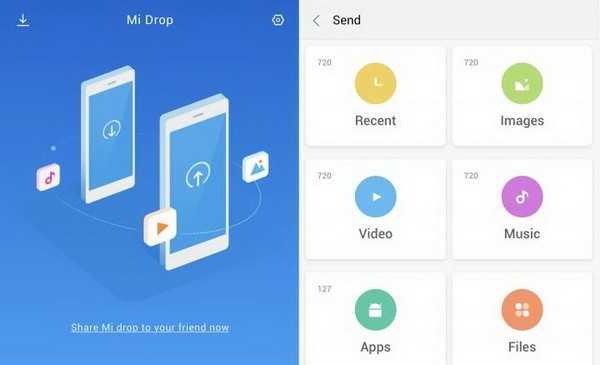
Данная функция присутствует на всех устройствах Xiaomi, начиная с прошивки MIUI 7 и выше. Она основывается на беспроводном соединении двух гаджетов посредством использования скоростного Wi-Fi, что в разы быстрее передачи данных через Bluetooth.
Для того чтобы воспользоваться данной функцией, не придется ничего скачивать. Последовательность действий использования Mi Drop очень проста и выглядит следующим образом:
- Запускаем функцию, нажав на ее значок (круг со стрелкой, указатель которой направлен в центр) в выпадающем верхнем окне;
- Отыскав файл, который необходимо перенести, нажимаем на него и удерживаем, пока не возникнет всплывающее контекстное меню с различными вариантами действий;
- Среди всех пунктов находим «Отправить» и выбираем его;
- Главное предварительно включить функцию и на гаджете получателя, чтобы синхронизация прошла без проблем;
- Подтвердив действие с обеих сторон, ждем некоторое время, пока данные будут перенесены с одного устройства Сяоми на другое.
Функция является очень практичной, особенно в том случае, когда возникла необходимость быстро перенести несколько файлов, но для более глобальных целей есть иные варианты.
Mi Drop — полный перенос данных с Xiaomi на Xiaomi
Перенести данные самостоятельно можно также с помощью приложения Mi Drop, которое установлено на смартфоне. Для этого необходимо:
На гаджете, куда будут передаваться данные, выберите «Mi Drop» и нажмите «Принять». Чаще всего значок можно найти в одном из рабочих окон.
На втором гаджете также включите «Mi Drop» и выберите «Отправить».
-
Из нужной папки выберите файлы для передачи и снова нажмите «Отправить».
-
В новом окне появится добавленное устройство — необходимо кликнуть на него. Если самостоятельно устройство не было добавлено, отсканируйте сгенерированный QR-код, который высветится на гаджете для приема данных.
В первом телефоне подтвердите прием данных и дождаться его окончания.
Backup через операционную систему MIUI
Этот вариант предложен самим производителем Xiaomi и является самым простым, поскольку активировать его можно просто через настройки телефона. Используя этот метод, вы также можете пойти двумя путями: делать локальный бэкап или произвести резервное копирование с помощью Mi Cloud.
Инструкция локального сохранения данных:
Зайдите в «Настройки», пролистайте страницу до вкладки «Дополнительно» или «Расширенные настройки» и нажмите;
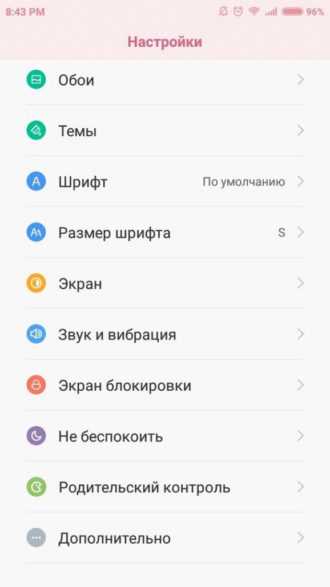 xiaomi backup, через ми клауд
xiaomi backup, через ми клауд
Промотайте страницу вниз и зайдите во вкладку «Восстановление и сброс» (Backup&Reset);
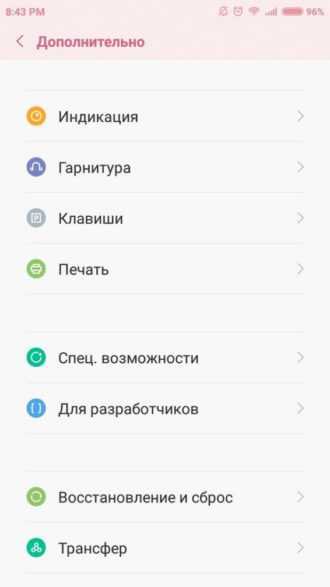 xiaomi backup
xiaomi backup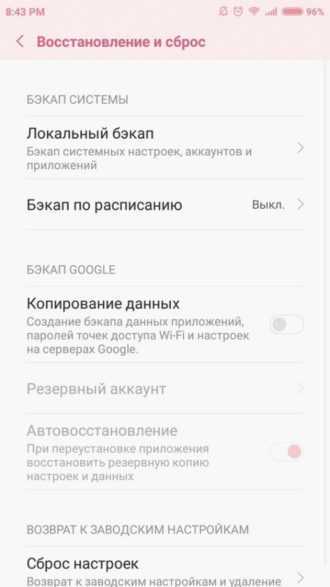 xiaomi backup — локальный
xiaomi backup — локальный
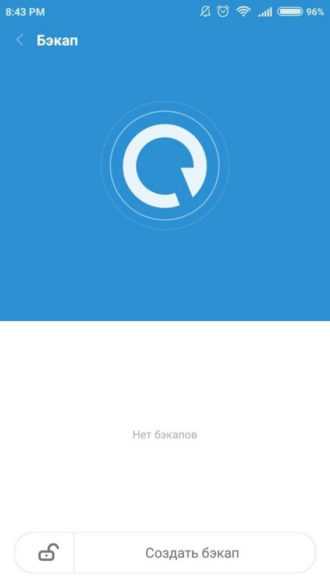
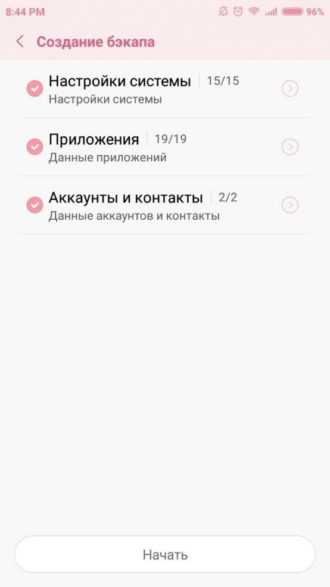
После этого нужно немного подождать, пока телефон произведёт сохранение всей информации;
Готово
Все способы перенесения данных с Хiaomi на Хiaomi (Mi Mover, Mi Drop, Mi аккаунт)
Китайский бренд Xiaomi заботится об удобстве своих пользователей. Даже для переноса данных компания Xiaomi предусмотрела много возможностей, которые сэкономят время и нервы.
Самый популярный среди них — Mi Cloud. Это облачное хранилище, которое постоянно сохраняет файлы с телефона. Восстановление через этот источник считается одним из самых простых и быстрых способов.
Mi Cloud изначально установлен во все смартфоны с оболочкой MIUI.
Чтобы настроить синхронизацию через фирменное облачное хранилище Xiaomi:
- Перейдите в настройки, найдите раздел «Аккаунты».
- Найдите «Mi Аккаунт» и перейдите в него.
- Если вход не выполнен, авторизуйтесь с помощью e-mail или номера телефона.
- После этого войдите в Mi Cloud.
- В открывшемся приложении выберите интересующие типы контента и включите в них синхронизацию. Если она отключена для всех типов файлов, сверху появится сообщение, с предложением включить автосохранение. Чтобы не выбирать отдельные типы данных, настройте синхронизацию для всех файлов одним нажатием.
- Если необходимо, чтобы в облачном хранилище были, например, только контакты и сообщения, включите для них автозагрузку опционально, перейдя в интересующий раздел.
- После завершения загрузки файлов, подключитесь к Mi Cloud на другом телефоне и файлы автоматически скачаются.
Еще один инструмент для переноса информации — Mi Drop, который есть на всех смартфонах фирмы Сяоми, где установлена фирменная оболочка MIUI начиная с 7 версии. Чтобы перебросить файлы таким способом не понадобится ничего, кроме Wi-Fi. Программа ориентирована именно на передачу данных, поэтому в ней нет лишних функций. Чтобы перенести файлы на новый смартфон с помощью Mi Drop:
- Откройте приложение на двух телефонах.
- На основном выберите файлы, включая приложения, которые нужно перенести на новое устройство.
- Нажмите на кнопку «Отправить», которая запустит поиск устройств поблизости.
- Подтвердите передачу файлов на обоих смартфонах и дождитесь завершения экспорта.
Третье приложение, с помощью которого можно перейти на новый телефон без потери информации — Mi Mover. Как и прошлые утилиты, уже есть в смартфоне. Пользователю не придется что-то скачивать и настраивать. Главное, перед тем, как перенести данные с Xiaomi на Xiaomi, нужно убедиться, что включен Wi-Fi. При этом можно быстро перенести на другое устройство много файлов одним действием, вместе с резервной копией системы.
В отличие от прошлых способов, Mi Mover требует одновременного нахождения двух смартфонов в непосредственной близости, т.к. для подключения нужно считать QR-код. Чтобы передать файлы:
- Перейдите в меню «Настройки» найдите раздел «Дополнительно», где расположен Mi Mover.
- Назначьте роли: получатель и принимающий, соответственно.
- На смартфоне получателя появится QR-код. Для его чтения необходимо специальное приложение, которое уже предустановлено на всех смартфонах Xiaomi, вышедших после 2017 года. Код нужно счесть смартфоном-отправителем.
- Дождитесь завершения процесса.
Можно перенести данные с Xiaomi на компьютер, а затем перебросить их на iPhone через iTunes. При этом схема скачивания файлов со смартфона будет аналогична описанной выше выгрузке контента через USB.
Какие модели Xiaomi поддерживают сервис
Для бесконтактной оплаты покупок важно не только скачать приложение GPay, но и убедиться, что в смартфоне есть датчик NFC
Для этого просто опустите шторку уведомлений и обратите внимание на значки. Если между ними есть значок NFC, вы можете расплачиваться своим телефоном
Кроме того, информация предоставлена в инструкции к устройству.
Xiaomi — китайская компания, выпускающая на рынок смартфоны. В этой стране бесконтактная оплата производится не через NFC, а через QR-коды. Из-за этого производитель часто лишает свои устройства поддержки полезного сенсора.
Из старых моделей чип стоит на:
- Ми 2А/3/5/5С/5С Плюс/6;
- Моя записка 2/3;
- Мой Микс / Микс 2 / 2S.

В последнее время Xiaomi пыталась установить NFC практически на все устройства, стоимость которых в российских магазинах превышает 10 000 рублей. Это следующие смартфоны:
- Mi 8/8 Pro/9/9 SE/9 Lite/9T/9T Pro/10/10 Pro;
- Моя заметка 10/10 Pro;
- Редми Примечание 8 Про / 8Т.

Если у вас есть одна из представленных моделей, то с работающим NFC вы сможете оплачивать покупки в магазине. Но все же рекомендуется проверять наличие чипа через меню устройства или читать информацию на коробке.
В случае, если в смартфоне нет чипа, оплатить бесконтактные покупки можно другим способом. Например, мобильные операторы предлагают специальные SIM-карты с NFC. Свяжитесь с фирменным салоном связи и уточните эту информацию.
Почему лучше использовать приложение Xiaomi Mi Mover
По сравнению с другими способами переноса данных на новый телефон (например, с наиболее распространенным методом получения заархивированных данных из «облака») у программы много преимуществ. Основным из них является значительная экономия времени.

Приложение обеспечивает высокую скорость соединения, которая составляет до 6 МБ/с. Алгоритм работы по перемещению файлов понятен любому пользователю. Когда вы запускаете этот процесс, новый смартфон Сяоми превращается в точку доступа Wi-Fi. Благодаря этому перенос информации происходит наиболее эффективным образом.
Вторым плюсом приложения является безопасность данных. Оба устройства подключаются непосредственно одно к другому, и пользовательская информация в таком случае не будет видна сторонним облачным сервисам, устройствам или приложениям.
Скачать Mi Mover можно в магазине андроид-приложений Google Play.
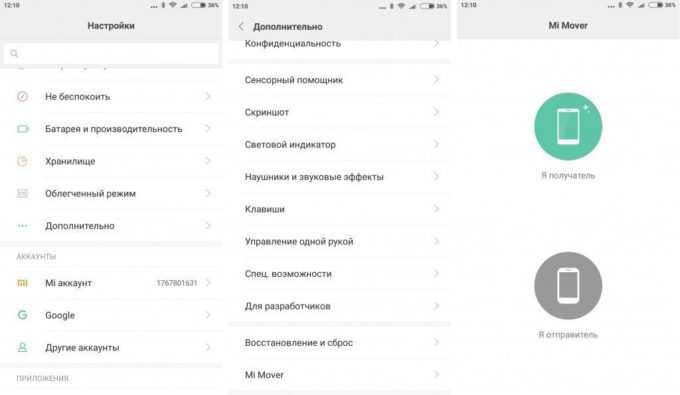
Новое приложение Mi Drop
У Xiaomi имеется еще один новый инструмент для переноса файлов и пользовательских данных. Он называется Mi Drop. Это недавно созданное приложение, работающее на протоколе P2P и не требующее подключения к интернет. Это приложение более мощное и эффективное, чем Mi Mover.
Особенности Mi Drop:
- Поддержка всех устройств, работающих на базе Android.
- Возможность обмена файлами без использования интернета или сотовых данных, то есть не нужно задействовать трафик.
- Возможность отправки и получения любых типов файлов.
- Скорость передачи данных быстрее, чем по Bluetooth примерно в 200 раз. Максимальное значение составляет 50 М/с.
- Передавать файлы с одного телефона на другой можно в одно касание.
Mi Mover — бесплатный и удобный инструмент
Перенести данные c Xiaomi на Сяоми данным методом удастся даже новичку — он очень простой. Для этого следует придерживаться пошаговой инструкции:
Скачайте на оба смартфона приложение Mi Mover из Play Market, если оно еще не было установлено.
На телефоне, с которого будут передаваться файлы, зайдите в приложение Ми Мувер и нажмите значок «Отправить».
На втором телефоне зайдите в приложение и нажмите «Получить» или «Я получатель», после чего появится QR-код.
-
Считайте его с первого смартфона, после чего вам станет доступно окно с выбором файлов.
-
Отметьте нужные и выберите «Отправить».
После окончания передачи на обоих гаджетах высветится сообщение об успешном завершении процесса.
Mi Mover – перенос файлов на другой телефон
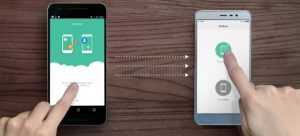
Чтобы передать/получить данные на другое устройство Xiaomi, перейдите в Настройки > Расширенные настройки > Mi Mover.
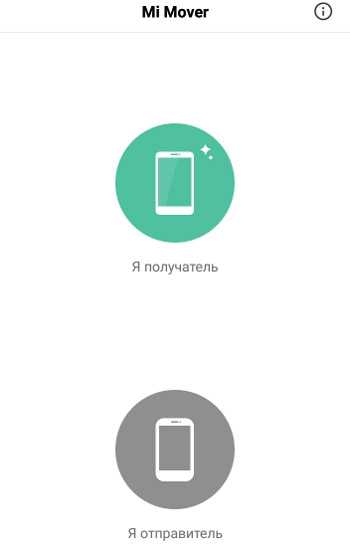
Чтобы получить файлы, выберите “Я получатель”. Создастся QR-код для подключения другого устройства. Этот код должен отсканировать отправитель файлов. Далее выберите файлы для передачи на втором устройстве.

Установите Mi Mover на второе устройство. Откройте приложение и нажмите “Начать”. Отсканируйте QR-код вторым устройством.
Чтобы отправить файлы, нажмите “Я отправитель”, отсканируйте QR-код и выберите файлы для отправки.
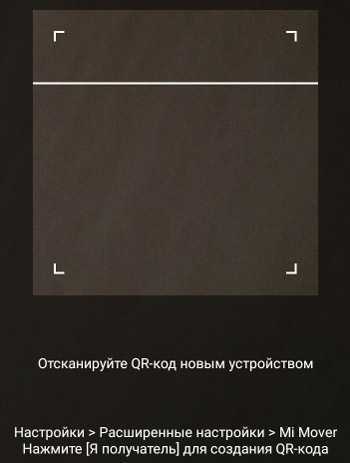
Учитывайте, что при передаче объемных файлов это займет какое-то время.
Основные проблемы при передаче:
- Mi Mover завис. Отмените передачу, выйдите из Mi Mover и начните сначала. Дублирующие файлы будут перезаписаны во время новой передачи.
- Не работает Wi-Fi при передаче файлов. Так и должно быть, поскольку Mi Mover использует сеть wi-fi. Вы не сможете подключиться к интернету по вайфай на телефоне, который участвует в передаче данных. Но можно использовать в это время мобильный интернет.
- Недостаточно места, когда я отправляю файлы (я отправитель). Память на старом телефоне используется для создания отдельных пакетов данных, которые нужно перекинуть на новое устройство. Перед началом передачи файлов убедитесь, что на старом телефоне свободно 500Мб – 1Гб места.
- Некоторые приложения не переносятся. Это может быть по следующим причинам: разные версии ОС Андроид или оболочки MIUI (или любой другой в зависимости от производителя смартфона); проблемы с сетью, проблемы совместимости, специфичность нового телефона.
- Приложения после переноса не запускаются. Профили некоторых приложений связаны с конкретным устройством по соображениям безопасности (интернет-банкинг). Попробуйте удалить программу на старом телефоне и заново переустановить на новом.
- Что нельзя перенести через Mi Mover? Нельзя перенести пароли и аккаунты (Google, Mi-аккаунт – на новом телефоне нужно заново войти в эти аккаунты), скрытый фотоальбом (эти фото зашифрованы,но можно восстановить их через Mi Cloud), данные второго пространства, данные клонов приложений (иначе будет конфликт файлов).
Трансфер между устройствами
В ранних версиях прошивки на Xiaomi Redmi и прочих устройствах китайского производителя имелась функция трансфера данных между разными устройствами по Bluetooth. Теперь она отсутствует из-за ненадобности, по мнению производителя, потому не остается ни чего другого, как перенести данные посредством скачиваемого приложения. К примеру, можно использовать приложение Xperia Transfer Mobile, разработанное для мобильных устройств Sony Xperia, но работающее также с другими смартфонами (iOS, Android, Windows Phone).
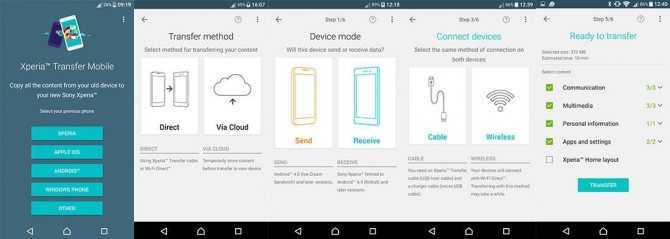
Также можно импортировать нужный контент с Xiaomi Redmi 3 или других моделей. Помимо контактных данных, можно переносить различные мультимедиа-файлы, персональную информацию, приложения и конфигурации. Реализуется перенос посредством кабельного или беспроводного подключения Wi-Fi Direct, другими словами, напрямую от устройства к другому устройству.
Mi Cloud — действенный и функциональный инструмент
Если вы пользуетесь облачным хранилищем Mi Cloud, в котором хранятся нужные вам данные, их также можно передать на другой смартфон. Для этого следует придерживаться алгоритма:
- Выберите в разделе «Настройки» пункт «Системные приложения» — «Mi Cloud».
- При необходимости введите в полях логин и пароль от вашего Ми-аккаунта.
- Выбираем вкладку «Резервное копирование» — «Создать сейчас».
- На втором гаджете пройдите авторизацию на том же аккаунте, на котором предварительно был сделан бэкап.
- Затем выберите «Восстановление данных» и «Восстановить».
Все данные из резервной копии будут успешно восстановлены.
Подключение smart watch через Wi-Fi
На устройстве с любой операционной системой для сопряжения по сети Wi-Fi необходимо ее включить на обоих гаджетах. В зависимости от ОС, действия для подключения смарт-часов к телефону могут различаться.
Андроид
Для подключения сети Wi-Fi на смарт-часах с ОС Андроид Веар, необходимо:
- Провести по экрану пальцем вниз.
- Нажать на значок сети Вай-Фай. Он станет светлым.
- Найти доступные сети, выбрать сеть телефона и нажать «подключиться».
- При этом на смартфоне необходимо установить приложение для сопряжения со смарт-часами, например, SeTreker.
Важно! Внимательно изучите инструкцию к часам. Гаджет не сможет подключиться к сети с неподдерживаемой частотой
Обычно поддерживают протокол беспроводных сетей стандарта 802.11b/g/n с частотой 2.4 ГГц.
Айфон
Подключение гаджетов от компании Apple по сети Wi-Fi может происходить, если:
- Смарт-часы уже ранее использовали эту сеть для подключения.
- Сеть соответствует стандарту 802.11b/g/n.
К общедоступным сетям, к которым требуется пароль и логин, подключить часы не удастся.
На обоих гаджетах нужно включить сеть Wi-Fi. Делается это аналогичным вышеописанному способом.
Затем нужно выбрать сеть, к которой могут подключиться часы. В watch OS пятой и выше версиях существует возможность выбора. В ранних – нет.
О приложении Mi Mover
Mi Mover – специальная утилита, функционал которой позволяет выполнить перенос данных с Андроида на Андроид. На телефонах бренда Сяоми с пользовательским интерфейсом MIUI она предустановлена. Владельцам устройств другой марки она тоже доступна – достаточно скачать ее с магазина приложений Google Play.
Принцип работы Mi Mover прост – программа включается на обоих устройствах, после чего те подключаются к одной сети Wi-Fi для установки связи друг с другом. Ми Мувер автоматически перекидывает файлы, выбранные пользователем.
Особенности Mi Mover:
- используется для переноса приложений, контактов, журнала звонков, заметок, СМС. При этом кэш и временные файлы не перекидываются, поэтому каждую программу придется настраивать заново. В любом случае это экономит время – не нужно заново устанавливать приложения, переписывать номера из книги контактов, выставлять системные настройки и так далее;
- длительность передачи данных зависит от их объема. Чем больше перекидывается файлов – тем больше времени это займет (от 10 минут до полудня). Поэтому сразу рекомендация, если нет желания ждать несколько часов – выбирайте только нужные файлы, а не все подряд;
- приложение работает по Wi-Fi, а не через USB, поэтому перед началом процесса переноса данных убедитесь, что интернет работает нормально, не обрывается. Рекомендуется держать оба устройства недалеко от роутера.
Владельцы того же Samsung тоже могут воспользоваться приложением, но необходимо понимать, что это ПО разрабатывалось для Xiaomi, поэтому стабильность работы не гарантируется.
При помощи сторонних приложений
Если не удалось перенести все данные стандартными методами,
можно воспользоваться приложениями, которые не связаны напрямую с вашей ОС.
Алгоритм действий простой:
Установите эту утилиту с Play Market. Скачать приложение нужно на два устройства.
- Подключаем два смартфона к Wi-Fi.
- Для старого устройства выбираем пункт «Отправитель», для нового телефона «Получатель».
Выбираем информацию, которую будем копировать.
Этим способом вы можете перенести любые файлы на новый телефон. Очень удобно, что сразу можно перенести фото, видео, музыку, документы и т.д. Главное проверить наличие свободной памяти на новом устройстве, чтобы вся информация поместилась. Если памяти не хватает, почистите свой смартфон от мусора и ненужных файлов. Как это сделать, чтобы не потерять нужные файлы, описано тут.
Motorola Migrate
Если по каким-то причинам вы не
можете воспользоваться утилитой выше, установите Motorola Migrate.
Но, данное приложение не
совместимо с ОС Android 7 и выше, так как утилита уже устарела. Приложение
будет актуально для любых смартфонов, выпущенных до 2017 года.
Алгоритм действий:
- Установите данное ПО на два устройства
- Откройте приложение на всех устройствах и проведите сопряжение QR-кодом.
- Выберите необходимые файлы и ждите завершения копирования.
Если вам не подошли эти программы, что маловероятно, можете
использовать аналогичные сервисы SHAREit и Send Anywhere, принцип работы такой, как у CLONEit. Отличие в дизайне интерфейса и наличии
рекламы.
Другие приложения, которые
работают исключительно на определенных смартфонах
HTS Transfer TOOL
Приложение для переноса заметок, SMS и другой важной информации. Из названия можно догадаться для каких смартфонов подходит эта утилита
Алгоритм работы всех этих приложений интуитивно понятен и похож друг на друга.
- Устанавливаем приложение на два смартфона
- Новое устройство нужно подготовить к приему данных. Для этого откройте его настройки и нажмите на кнопку «Получить содержимое из другого телефона».
- Выбираем «Другие Android телефоны», если вы переносите данные из существующего телефона Android. Выберите «iPhone», если вы переносите данные на iPhone. Выберите тип передачи, который вам нужен. Просто нажмите на кнопку «Full Transfer» и нажмите кнопку «Далее», чтобы начать процесс.
- Открываем на старом устройстве процесс передачи информации. Автоматически будет произведён поиск устройств для получения файлов.
- Введите код на новом устройстве, который будет отображен на старом смартфоне.
- Производим выбор файлов для передачи и запускаем процедуру соответствующей кнопкой.
LG Mobile Switch
Аналогичное приложение для
обладателей LG-устройств. Переносит
практически все типы файлов. Работает ПО на устройствах с версией Android начиная от JellyBean.
Алгоритм действий:
- Подключаем два устройства к одной сети Wi-Fi.
- Устанавливаем данное приложение на два устройства.
- Выбираем раздел «Беспроводная передача данных» (значок wi-fi)
- Распределяем роли «Отправитель» и «Получатель»
- Кликаем на кнопку «Начать Майнинг»
- Выбираем устройство для передачи данных и подтверждаем это действие на смартфоне с ролью «Получатель».
- Выбираем файлы для передачи и запускаем процесс.
- Перезагружаем новое устройство и проверяем наличие всех файлов на смартфоне
Samsung Smart Switch
Позволяет быстро перенести
контакты, календари, фотографии, видеоролики, заметки и прочую информация.
Экспорт может быть выполнен на любом смартфоне с версией Android от 4.0 +. Импорт производится только на
смартфонах Samsung. Алгоритм переноса
данных такой, как и в программах выше.
Sony Xperia Transfer Mobile
Перенос можно осуществить с
любого устройства, но получить переносимые файлы могут только смартфоны Sony. Поддерживаются даже
операционные системы iOS 5.0 и Windows Phone 8.1. Что касается
Android, то поддерживаются версии вплоть до 4.0.
Как скачать и установить GetApps
В официальном Google Play этого альтернативного магазина приложений нет и быть не может. Поэтому если в вашей прошивке программа не предустановлена, то придётся скачивать файл формата APK и устанавливать его вручную. Во время установки придётся разрешить MIUI установить приложения из неизвестных источников.
Файлы APK, позволяющие установить и начать использовать альтернативный магазин от Сяоми, есть на многих сайтах. Но из соображений безопасности, лучше скачать GetApps с форума 4PDA, из этой ветки. Там есть свежие версии, моды и многое другое. Причём безопасность данных файлов гарантируется репутацией ресурса. На других сайтах есть вероятность подцепить вирус.
Ручной перенос
Вариантов ручного копирования много. Выбирайте самый удобный
для вас.
Перенос через sd-карту. Не вся информация приносится таким способом. Но метод очень простой и его можно использовать даже тогда, когда новое устройство не поддерживает внешние накопители. Более подробная статья на эту тему — тут.
Перед переносом нужно перенести всю необходимую информацию на sd-накопитель. Сделать это можно через встроенный проводник в телефоне.
- Открываем проводник и выбираем файлы, которые нужно перенести
- Чтобы выбрать эти файлы, сделайте зажатие на них и они выделятся. После чего, нажмите на три точки и сделайте перенос или копирование на sd-карту. Время переноса зависит от качества sd-карты и ее цены.
Чтобы экспортировать контакты на
карту памяти, нужно открыть соответствующий раздел. Выделить нужные для
переноса номера, зажав пальцем на них. Выбрать раздел «Экспорт на внешний
накопитель»
Перенести приложения не
получится.
Когда все данные находятся на
накопители, его можно вставить в новое устройство и сделать перенос этих файлов
с sd-карты на
внутреннюю память. Можно и не делать перенос на внутреннюю память. Эта
процедура производится тоже в проводнике.
Что делать, если только старый смартфон поддерживает слот
для sd-карты.
Для этого понадобится два устройства:
· Кард-ридер.
· OTG-переходник.
Алгоритм действий:
- Вставляем sd-карту в кард-ридер.
- Кард-ридер подключаем к OTG-переходнику.
- Сам переходник подключаем к устройству, которое
будет получать файлы. - Открываем на телефоне проводник и выбираем раздел
«внешнее хранилище». - Выбираем необходимые файлы и осуществляем
перенос данных.
Mi Drop — полный перенос данных с Xiaomi на Xiaomi
Перенести данные самостоятельно можно также с помощью приложения Mi Drop, которое установлено на смартфоне. Для этого необходимо:
На гаджете, куда будут передаваться данные, выберите «Mi Drop» и нажмите «Принять». Чаще всего значок можно найти в одном из рабочих окон.
На втором гаджете также включите «Mi Drop» и выберите «Отправить».
- Из нужной папки выберите файлы для передачи и снова нажмите «Отправить».
- В новом окне появится добавленное устройство — необходимо кликнуть на него. Если самостоятельно устройство не было добавлено, отсканируйте сгенерированный QR-код, который высветится на гаджете для приема данных.
В первом телефоне подтвердите прием данных и дождаться его окончания.
Заключение
Перечисленные выше способы помогут вам быстро и легко перенести всю нужную информацию с одного телефона марки Ксиоми на другой. Теперь не придется тратить массу времени, чтобы скопировать фотографии, контакты, видео, музыку и прочие данные.
Mi Mover — приложение для переноса данных на Xiaomi. При покупке смартфона Xiaomi вам может потребоваться перенос данных с предыдущего устройства. В этом вам поможет приложение Mi Mover. Учтите, что трансфер возможен только при переносе с любого Android смартфона (Samsung, Meizu, Huawei и так далее) на Xiaomi, а не наоборот.
Как пользоваться приложением Mi Mover:
2. Обязательно включаем Wi-fi
3. Запускаем приложение на обоих смартфонах и видим следующую картину:
4. На новом смартфоне куда осуществляется трансфер жмем «Я получатель» и появится QR-код, который нужно отсканировать со старого.
5. Появится список для трансфера, где можно выбрать сообщения, контакты и приложения.
Чем больше данных вы выбрали, тем дольше будет осуществляться процесс переноса. Настройки перенесенных программ сохранены не будут — их придется делать заново.
Разработчик: Xiaomi Inc.Платформа: Android 4.2 и вышеЯзык интерфейса: АнглийскийRoot: Не нужен
| Mi Mover — v3 |
Порой после покупки нового смартфона приходится несколько дней, а то и неделю настраивать его под себя. Безусловно, каждому пользователю хочется без проблем перенести всю свою информацию со старого устройства. И со смартфонами компании Ксиоми это вполне реально и просто! При помощи программы Mi Mover, которая является фирменной на аппаратах Xiaomi, можно без лишних проблем перенести все данные со старого устройства на новое.